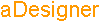「GUI アクセシビリティモード」 でアプリケーションのアクセシビリティをチェックする
GUI アクセシビリティモードでは、コンピュータ上に表示されている任意の Windows® アプリケーションのアクセシビリティをチェックすることができます。また、ウェブページに埋め込まれている Flash 等の ActiveX コントロールのアクセシビリティをチェックすることもできます。
チェックは、以下の手順で行います:
- GUI アクセシビリティモードに切り替える:
- メニューから 「ファイル」 > 「モード選択」 を選択して 「モード選択」 ダイアログを表示します。
- GUI アクセシビリティモードを選択してOKボタンを選択してください。
- チェック対象となるウェブページ、あるいはアプリケーションウィンドウを選択する:
「対象ウィンドウ」 メニューでチェックするアプリケーションを選択します。
- 外部ブラウザサブメニューから外部ウェブブラウザウィンドウを選択すると、ウェブページがチェック対象になります。
- 外部ウィンドウサブメニューからその他の Windows® アプリケーションウィンドウを選択すると、Windows® アプリケーション全体がチェック対象になります。
- アクセシビリティチェックが自動的に実行されます。各ビューに結果が表示されるまでお待ちください。
- アクセシビリティ自動チェック結果の確認:
GUI レポートビューにアクセシビリティ自動チェックの結果が表示されます。表示される問題点についてはGUI アクセシビリティモードで検出される問題点を参照してください。
- 表示されるエラーの種類(エラー、警告、情報)を変更したい場合は、ビューメニュー(Ctrl+F10)で変更することができます。
- エラー表示行を選択すると、エラーの場所がブラウザビューで点滅すると共に GUI アウトラインビュー上で選択され、どこにエラーがあるのかを確認することができます。
- 目視によるアクセシビリティ確認:
まず、GUI サマリービューとアプリケーション画面を対比して、アプリケーション操作に必要なテキスト情報が適切に提供されているかどうかをチェックします。
テキスト情報が欠落している、あるいは、逆に冗長過ぎると視覚障害者がスクリーンリーダを使ってアプリケーションを操作することが困難になります。
次に、GUI サマリーに表示されているテキストの並びが適切なものかチェックしてください、テキストの並びはスクリーンリーダを利用した場合の読み上げ順序に対応しています。
- スクロール、あるいは操作によりアプリケーション画面が変化した場合は 「最新の状態に更新する」 を実行して再度確認します。
- 画面領域外の情報を表示するには 「領域外項目を表示する」 をオンにします。
- 必要に応じて 「全体を読み上げる」 機能を使用し、合成音声による聞き取りやすさを確認します。
- 必要に応じて GUI アウトラインビューや、GUI プロパティビューを参照しながら問題の原因を解析してください。
- 以上のチェックによって得られた情報をもとに、アプリケーションやウェブページの問題点に対処し、再び GUI アクセシビリティチェックを実行します。
GUI アクセシビリティモードで検出される問題点
GUI レポートビューは、視覚障害者がスクリーンリーダを使用してアプリケーションを利用する上で、一般的に問題となる部分を自動的にチェックし、「エラー」、「警告」、「情報」 の3段階に分類して表示します。
 エラー: 深刻な問題点
エラー: 深刻な問題点
- ボタンに ALT テキストがありません:
プッシュボタンとして機能するオブジェクトに、代替テキストが提供されていない
- フォームのコントロールに ALT テキストがありません:
コンボボックスのようなフォーム入力オブジェクトに、代替テキストが提供されていない
- リンクにテキストがありません:
他のページやオブジェクトに対するリンクに、テキストが含まれていない
- クリック可能な項目に ALT テキストがありません:
その他の選択/実行可能なオブジェクトに、代替テキストが提供されていない
 警告: 一般的な問題点
警告: 一般的な問題点
- グラフィックに ALT テキストがありません:
選択/実行不可能な画像オブジェクトに、代替テキストが提供されていない - クリック不能な項目に ALT テキストがありません:
その他の選択/実行不可能なオブジェクトに、代替テキストが提供されていない
- フレームにタイトルがありません:
フレームのタイトルにテキストが含まれていない
 情報: 軽微な問題点
情報: 軽微な問題点
- テーブルにキャプションがありません:
テーブルのキャプションが提供されていない
インデックスに戻る
Microsoft, Windows, Windows NT および Windowsロゴは Microsoft Corporationの米国およびその他の国における商標。
 エラー: 深刻な問題点
エラー: 深刻な問題点 エラー: 深刻な問題点
エラー: 深刻な問題点 警告: 一般的な問題点
警告: 一般的な問題点 情報: 軽微な問題点
情報: 軽微な問題点